wordpressに乗り換えてサイトを作った覚書です。
https化したい
SSLを導入しhttps化したい。自分のスキル的にもサイトをリニューアルした今が、サイトについていろいろ覚えていてチャンスです。
SSLは三種類あるということで、https化目的ならまずは認証取得の容易な「ドメイン認証」で様子を見よう。
いままでお世話になっていたWADAXでは、SSLにコストがかかるので引っ越しを検討始めました。 続きを読む…

wordpressに乗り換えてサイトを作った覚書です。
SSLを導入しhttps化したい。自分のスキル的にもサイトをリニューアルした今が、サイトについていろいろ覚えていてチャンスです。
SSLは三種類あるということで、https化目的ならまずは認証取得の容易な「ドメイン認証」で様子を見よう。
いままでお世話になっていたWADAXでは、SSLにコストがかかるので引っ越しを検討始めました。 続きを読む…
NCVCの初期状態では、切削開始の前にクーラント「M08」がONになる。これにミストONの「M07」コードを追加する。
ヘッダーを変更し、M08の他にM07を追加する。オフについては変更なし。
ハードウェアでも、ミスト出力を割り当てておく 続きを読む…
この記事は旧サイト2007年の製作記事から移行し再編したものです。
高速で回転する巻き下げ気流が一気に中心に吸い上げられるときに、気流方向の急激な変化と重力の効果で取り残された塵が底に溜まるという原理(筆者の理解)で集塵を行うものです。
漏斗状にすぼまっていく部分で回転速度を増した構造がミソです。
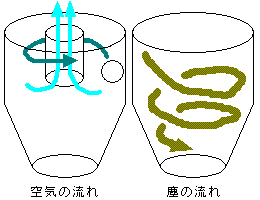
理論や、製作例は、ネットでもいくつかありますが、まずは身近にある材料で製作。家庭で買い替えた掃除機を使いました。手作り感いっぱいですが、これが我が工房のサイクロン集塵機の原点となります。 続きを読む…
我が家の玄関灯は、もともとは据え付けのAC100V電灯でしたが、3.11以来配線を外し省エネの目標としてずっと趣味の改造し続けています。
1号機は著書「PSoCに目覚める本(CQ出版社)」中の記事です。その後MPPT回路を組んだりしました。当時は最少の電池でどこまで明るく持たせるか?みたいなものを追求していましたが、ちょっと凝り過ぎた回路も多く思うほど効果がでなかったり、使ったNiMH電池の性能で1~2年ぐらいが変え時のような状態がつづき、しばらく無灯にしていました。 続きを読む…
が、ここ数日のWindows7サポート終了のニュースのなかで、まだアップグレード可能であることを知る。納品したソフトウェアの互換性確認のためWindows7と8.1proのPCを持ち続けていたが、8.1proは需要が減ったのでアップグレードすることにした。 続きを読む…
自作CNCの奮戦記。
通常のスパイラルエンドミルで樹脂の掘り下げを行うと、切り粉が絡まり、油断すると玉になって失敗しやすい。自動化は神経使います。
NCVCでは、掘り下げ時にどうしてもエンドミルの穴あけ(下降)出てしまうので、そこで切り粉が絡まることが多い。
そこで、掘り下げのコードを抽出しランピングコードに変更するスクリプトをPythonで作成しました。 続きを読む…
自作CNCの奮戦記。樹脂の穴加工は意外と難しく、油断すると溶けたり切り粉が絡んで玉になって失敗しやすい。自動化は神経使います。
見出しの通り、G83設定できました。いままで普通に穴あけ最中に目を離した隙に切り粉が巻きついて玉になり固着して大事になったこと数知れず。 続きを読む…




製作した温度センサーの動作確認および出荷検査のため、実際の温度を印加する治具で、目標温度は-5℃~65℃です。初代の機器「初代PID制御温度センサー確認治具」がお役を終えたので新たに製作しました。 続きを読む…
wordpressに乗り換えてサイトを作った覚書です。
参考書にならって「Contact Form 7」プラグインで問合せフォームをサクッと導入し、そのままにしておいたら、いろいろなスパムがやってきた。参考書が数年前のものなので対策はとくに書かれていない。
調べてみると、何も対策しないとたいていこうなるらしい。以前のサイト(HPBuilderで作成)の時は、メーラーを呼び出すタイプだったため、あまり感じたこともなかったのですが、なんだか先が思いやられそう・・・ 続きを読む…
ついにCNCも3号機!。2年かけてコツコツと部品を集め、ついに完成!

まずは構想。本体のほかに、2号機で味わった切り粉が飛び散る苦難を防止するためケースに入れることにした。 続きを読む…